Cómo actualizar la tablet Simply [Upgrade]
Guía para actualizar su Tablet PAD720 SIMPLY desde su PC
La Tablet que usted posee, cuenta con el sistema operativo Android que permite realizar la normal operativa y funcionamiento de su Tablet PAD720. Estos dispositivos como la práctica totalidad de los elementos electrónicos, cuentan con posibles actualizaciones que mejoran el rendimiento del equipo.
Vamos a explicarle en unos breves pasos, cómo proceder para actualizar su sistema operativo de su Tablet, PAD720 Simply.
Previo. Conecte su Tablet al cargador y garantice que al menos tenga un 75% de la carga de batería.
1. Descargue en su computadora, la última actualización del software de su Tablet PAD720. Recuerde apuntar la ubicación donde ha guardado el fichero dentro de su computador. Desde el siguiente enlace
Firmware PAD720 COLOMBIA Opción1
2. Instale el programa Phoenix Suit, este programa le permitirá crear una imagen de la última actualización del software para su tablet. Para la descargar clic acá : PhoenixSuite
El asistene está en un idioma no común, pero sigan los pasos:
Acá se instalarán los drivers necesarios
y tendrán el programa instalado y listo para usarse
Los siguientes pasos, ya se realizarán en el programa PhoenixSuit, ya instalado.
Ejecute el programa PhoenixSuit. Le aparecerá la pantalla de debajo, en su computador.
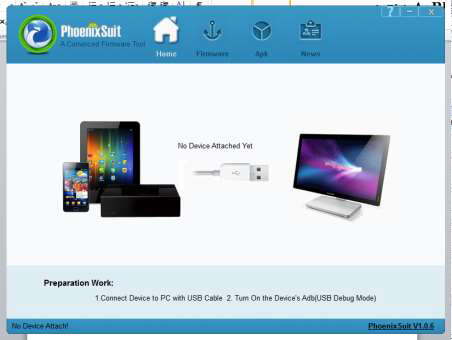
3. En la pantalla inicial del programa Phoenix suit, marque el icono del ancla
denominado Firmware, le aparecerá una pantalla donde buscar la ruta donde ha
descargado el fichero firmware con la extensión .img en su computador.
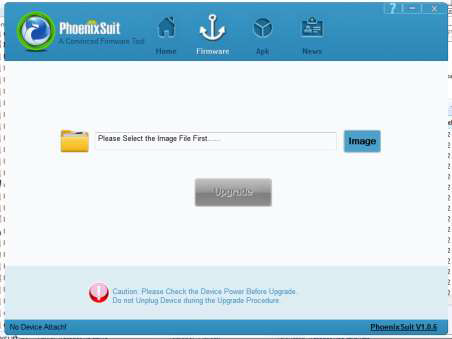
4º Paso. Una vez localizado el fichero en el computador, lo marcamos y lo abrimos.
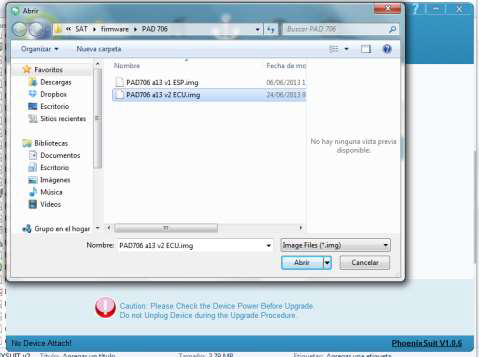
De esa manera, quedará determinado donde se encuentra el fichero con el que vamos a
reinstalar el software del equipo.
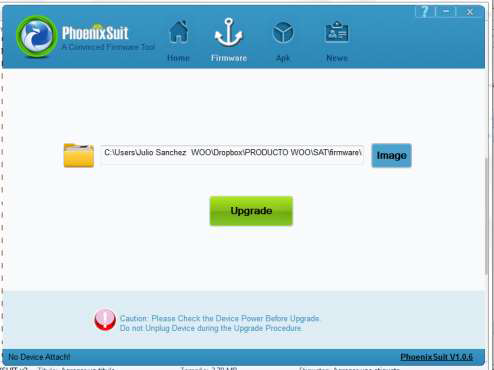
5º. Preparemos la Tablet para que entre en el modo de instalación.
Sin conectar la Tablet al ordenador, presione durante un mínimo de 10 segundos el botón de encendido, para garantizar que la Tablet está apagada. Presione posteriormente el botón HOME y la Tablet no deberá iniciarse.
Conectamos el cable USB al computador.
6. Enchufe la Tablet al otro extremo del cable, por la entrada micro USB y mantenga presionando el botón de “home” sin soltar
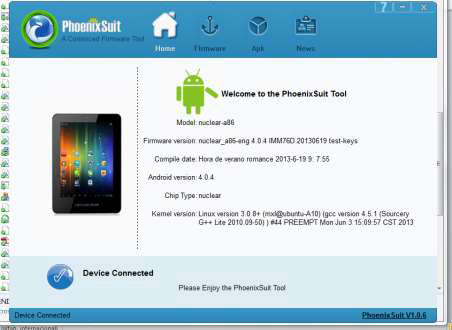
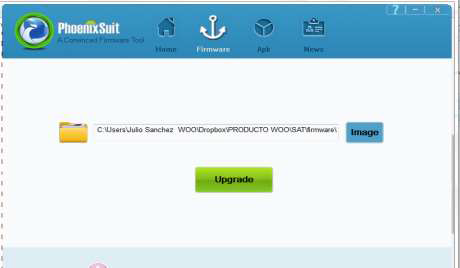
7. Pulse varias veces el botón de encendido, sin soltar el botón de “home”.
8. Valide en la pantalla del PC la actualización y ya puede soltar el botón “home”.Seguidamente aparecerá una barra en la pantalla de su computadora, que irá progresando durante el tiempo de instalación, aproximadamente 5 minutos.
Al finalizar el proceso y la barra habrá llegado al final, aparecerá un mensaje en pantalla del
computador donde nos comunica que la actualización se ha completado.
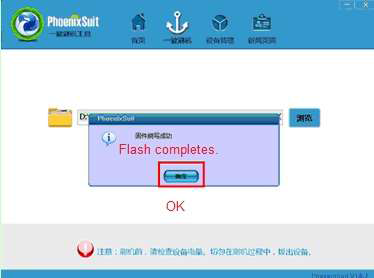
Nota: Cuanto haga el proceso se le pedirá si desea formatear la tablet, diga que sí.
Archivos necesarios:
------------------------------------------------------------

Sistema Operativo: Android JELLY BEAN 4.2.2
-Procesador Allwinner A20 Dual Core ARM Cortex
A7 hasta 1,0GB
-GPU MALI
-400MP2
-Pantalla: 7 pulgadas, 16:9, Panel Táctil capacitivo (800 x 480)
-Memoria: 8GB NAND flash integrada
-RAM: 1GB DDR3
-Cámara frontal de 0.3 Megapixels
-Conexión de red: WIFI integrada (802.11b/g/n)
-Puertomicro USB
-Sensor gravitacional
-Teclado virtual en pantalla
-Lector de tarjetas micro SD de hasta 32GB
-HD Video Out(HDMI)
-Salida de audio
-Micrófono incorporado
-Altavoz integrado
-Capacidad de la batería 2.400mAH
-Estructura de aluminio | Dimensiones: 191 x 117 x 9,5 mm
-Formatos de Audio: MP3, WMA, MP2, OGG, AAC, FLAC, APE,
3GP, WAV
-Formatos de video: AVI, DIVX, XVID, RM, RMVB, WMV, MOV,
MP4, DAT, DVD, MPEG, MPG, FLV, ASF, TS, TP, 3GP, MPG





